Enhver med din Mac kan omgå dit kodeord, medmindre du gør det

Det er umuligt at beskytte enhver enhed fuldstændigt fra en angriber med fysisk adgang. Men medmindre du opretter din Mac korrekt, tager det bare en genstart og et par sekunder for at omgå din adgangskode - eller tørre din harddisk.
For alle tal om sikkerhedsproblemer er muligheden for, at nogen hurtigt kan ændre en Mac password er sjældent tænkt på. Det er endnu en god grund til at bruge FileVault-kryptering og måske indstille en firmwareadgangskode.
Det handler om genoprettelsestilstand
RELATED: Sådan bypasses og genindstilles adgangskoden til hvert operativsystem
Nøglen til dette processen er Recovery Mode - et specielt miljø, som alle kan få adgang til på din Mac, hvis de genstarter den og holder kommandoen + R, når den starter op. Genoprettelsestilstand kræver normalt ikke adgangskode, selvom du skal indtaste dit kodeord, når du starter din Mac normalt.
Traditionelt har det været muligt at starte i gendannelsestilstand og vælge Hjælpeprogrammer> Nulstil adgangskode fra menuen , som du kunne bruge til at nulstille et kodeord, hvis du har glemt det. Denne mulighed blev fjernet tilbage i OS X Lion, men du kan stadig få adgang til det samme adgangskodeåbningsværktøj i genoprettelsesfunktionen ved at vælge Hjælpeprogrammer> Terminal, skrive resetpassword i terminalvinduet og trykke på Enter. Dette vil give alle, der har adgang til din Mac, mulighed for at ændre adgangskoden og få adgang til din brugerkonto, selvom FileVault-kryptering kan beskytte sig mod det.
Disse samme værktøjer er tilgængelige ved opstart fra OS X installationsmedier - en dvd- eller USB-drev - på en Mac.
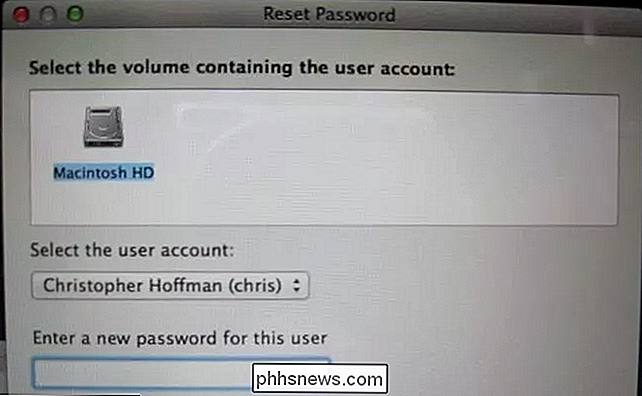
RELATED: Sådan tømmer du din Mac og geninstallerer macOS fra bunden.
Selvom din Mac er sikkert krypteret, har enhver med adgang til den - f.eks. en tyv, der stjal din MacBook - kunne komme ind i gendannelsesmodus og bruge funktionen "Geninstall OS X" til at slette hele harddisken. Dette beskytter i det mindste dine personlige filer fra en tyv - de skal bare starte fra bunden. Det betyder dog, at en tyv hurtigt kan tørre din Mac og begynde at bruge den.
Det er selvfølgelig muligt at nulstille dit kodeord på Windows. Men Windows gør det ikke så nemt som en Mac gør - disse værktøjer er ikke kun en hurtig tastetryk væk, mens du starter din Windows-pc.
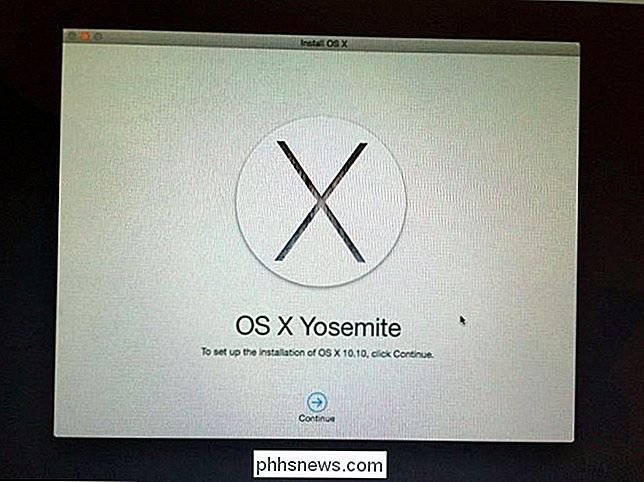
Aktiver FileVault-kryptering for at beskytte dine filer
RELATED: Sådan krypteres Macs systemdrev, flyttbare enheder og individuelle filer
Hvis du bruger en Mac, skal du sikre, at FileVault-kryptering er aktiveret. FileVault-kryptering er nu aktiveret som standard på OS X Yosemite - hvis du accepterede standardindstillingen, mens du konfigurerer din Mac, skal du være sikker. Hvis du afviste fra krypteringen, eller hvis du bruger en tidligere version af Mac OS X, skal du aktivere FileVault-kryptering nu.
Moderne versioner af FileVault-kryptering giver hele diskkryptering af din Mac. Dette betyder, at en hacker ikke kan bruge værktøjet resetpassword fra gendannelsesfunktionen. Hvis du forsøger at bruge dette værktøj efter at have aktiveret FileVault, vil du opdage, at du ikke kan. Værktøjet fungerer ikke, da det bare ikke kan se Mac systemdrevet eller nogen brugere på den. Dine filer er krypteret, indtil du indtaster dit kodeord, så der ikke er nulstillet det.
FileVault-kryptering beskytter også dine filer, hvis folk forsøger at starte et andet operativsystem på din Mac eller fjerne systemdrevet og læse det på en anden computer. det er en vigtig sikkerhedsfunktion. Hvis du ikke er sikker på, om FileVault er aktiveret, kan du åbne Systemindstillinger, klikke på Sikkerhed og privatliv og klikke på FileVault - eller tryk blot på Command + Space for at åbne Spotlight-søgning, skriv FileVault og tryk Enter for at få adgang til det.
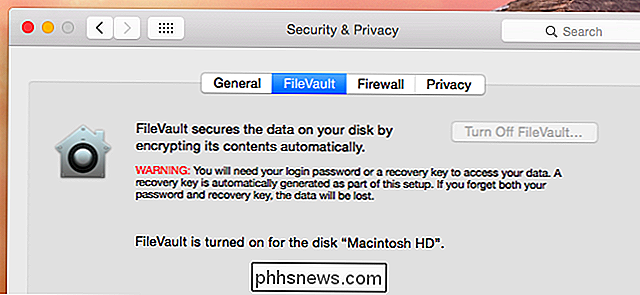
Hvis du glemmer dit kodeord på en moderne Mac, kan du gendanne det og få adgang til dine filer ved at give den genoprettingsnøgle, du får, når du konfigurerer FileVault. Hvis du vælger at dele det med Apple under installationsprocessen FileVault, kan de hjælpe dig med at genvinde adgangen til dine filer.
Aktivér et firmware-kodeord for at låse din Macs hardware
Selv med FileVault aktiveret, kan en person, der har adgang til din Mac, stadig slette den fra gendannelsesmodus og sætte den op som et nyt system. Et firmware-kodeord kan beskytte sig mod dette.
Dette hjælper også, hvis du ikke vil bruge FileVault-kryptering af en eller anden grund, men vil forhindre folk i at ændre din adgangskode og få adgang til dine filer. Et firmware-kodeord forhindrer også folk i at starte din Mac fra andre enheder - f.eks. USB-drev eller eksterne harddiske - og få adgang til dine filer, hvis de ikke er krypterede. Nogen kan stadig rive harddisken ud af din Mac og få adgang til dens filer på en anden enhed, hvis du bare bruger en firmwareadgangskode uden kryptering.
Hvis du indstiller en firmwareadgangskode, skal du indtaste den, før du starter den gendannelsestilstand eller holde valgknappen til at starte fra en anden enhed. Bare strømforsyning på din Mac normalt uden at gøre noget særligt vil ikke kræve adgangskoden, så det er ikke for meget ekstra besvær.
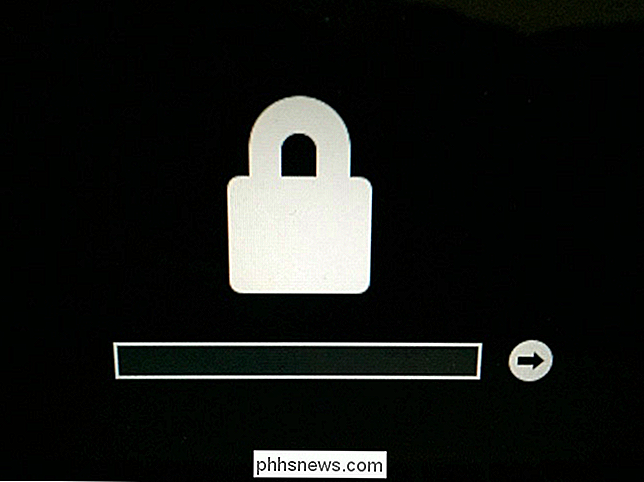
Ingen undtagen Apple selv kan nulstille en glemt firmware adgangskode - i teorien i det mindste. Derfor er det sådan en nyttig metode til beskyttelse, men det er også derfor, at en firmware adgangskode potentielt kunne være et problem. Hvis du angiver en firmware adgangskode, skal du være ekstra opmærksom på at huske det. Du skal besøge nærmeste Apple Store, hvis du glemmer det.
Hvis du bruger Find My Mac til at låse din tabte Mac på fjernbetjening, indstilles dette til et firmwareadgangskode på din Mac for at forhindre en tyv i at bruge den. Men du kan indstille denne firmware adgangskode på forhånd. Bare start i recovery mode og vælg Utilities> Firmware Password for at oprette en adgangskode. (Windows og Linux-pc'er tilbyder normalt også en UEFI- eller BIOS-adgangskode).
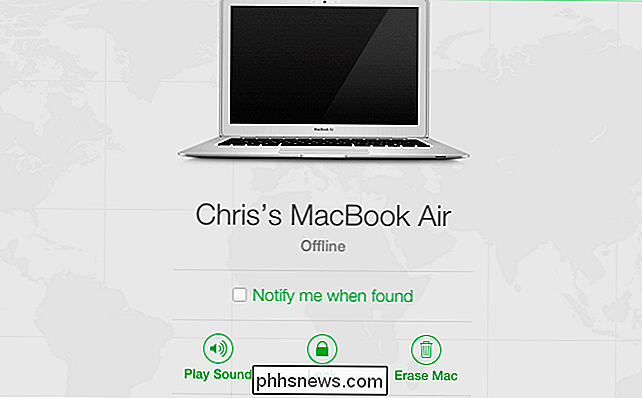
Nej, det er ikke årsag til panik, men det er en bekymring. Især før Mac OS X Yosemite startede aktivering af FileVault-kryptering som standard, kan du gribe enhver Mac, starte den i gendannelsestilstand med en hurtigtastkombination og nulstille adgangskoden for at omgå den og få adgang til brugerens filer og data. Enhver Mac, der kører en tidligere version af OS X, vil stadig være sårbar, medmindre deres ejere er gået ud af vejen for at aktivere FileVault-kryptering.
Billedkredit: Michael Gorzka på Flickr

Sådan bruges Spotlight Search på din iPhone eller iPad
Spotlight-søgning er ikke kun for Mac'er. Kraftig søgning på internettet og on-device er bare en hurtig svejsning væk fra din iPhone eller iPad's startskærm. Det er en bekvem måde at starte apps, søge på nettet, udføre beregninger og gøre meget mere. Spotlight har eksisteret i et stykke tid, men det blev bare meget kraftigere i iOS 9.

Ikke alle apparater arbejder med Smart Outlets. Sådan ved du
Smarte udgange er en billig måde at vende dine almindelige apparater og inventar til smart enheder. Med et smart udtag kan du tænde og slukke dine apparater fra din telefon eller (i nogle tilfælde) med din stemme gennem enheder som Amazon Echo. Men ikke alle enheder vil fungere med smarte udgange. Alle smarte udsalgssteder (som Belkin WeMo, ConnectSense og andre) fungerer stort set de samme - du sætter dem i en eksisterende stikkontakt, sæt dem op for at forbinde dem til dit hjems Wi -Fi-netværk, og tilslut derefter noget til det smarte stikkontakt for at begynde at styre det fra din smartphone ved hjælp af den medfølgende app.



